华为手机怎么root解锁?新手小白必看步骤教程!
华为手机root解锁是一个涉及技术操作且具有一定风险的过程,需要用户充分了解相关步骤、工具选择及潜在风险,以下从准备工作、操作流程、风险提示及注意事项等方面进行详细说明,帮助用户全面了解这一过程。
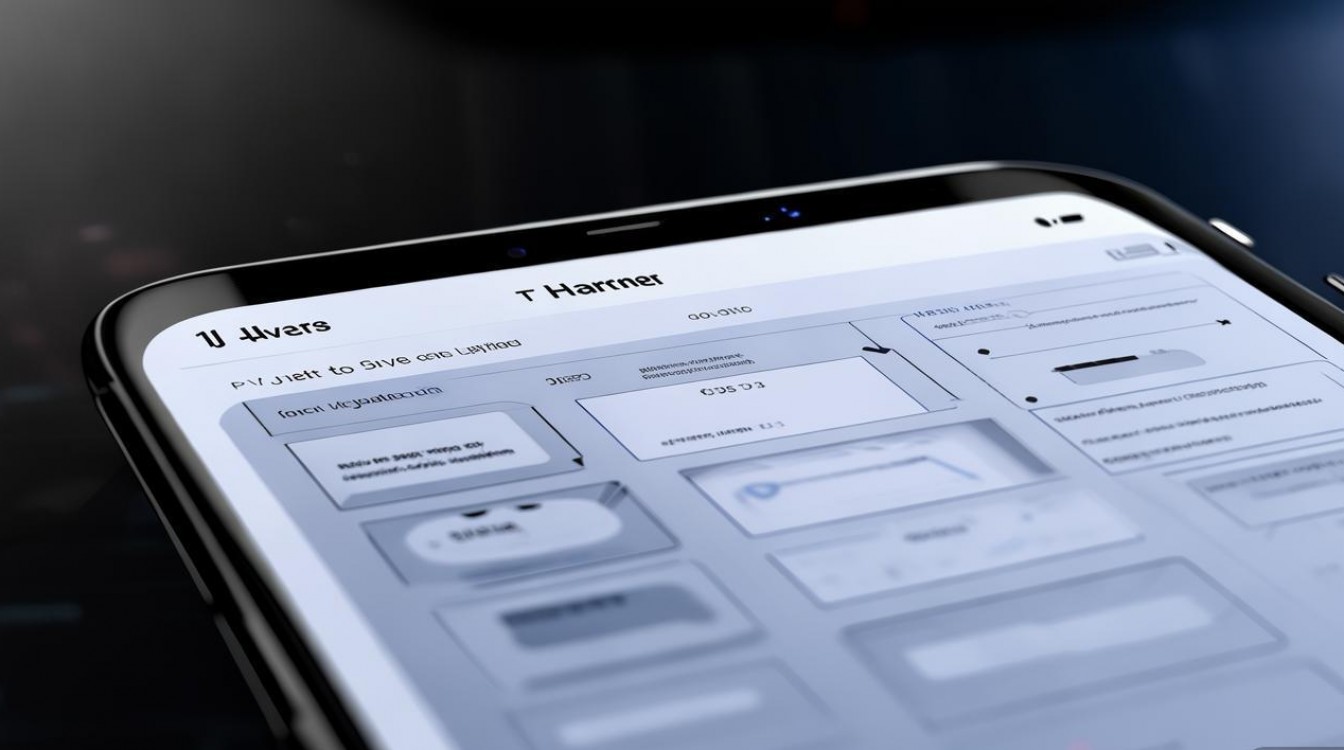
准备工作
在开始root解锁前,充分的准备工作是确保操作顺利的关键,主要包括以下几个方面:
-
数据备份
root过程可能导致手机数据丢失,因此需提前备份重要数据,可通过华为云服务、电脑(华为手机助手)或第三方备份工具(如钛备份)联系人、短信、照片及应用数据,建议至少备份两次,确保数据安全。 -
确认手机型号与系统版本
不同华为手机型号(如Mate、P系列、nova系列等)和系统版本(如EMUI 12、HarmonyOS 2.0及以上)的root方法可能存在差异,需在手机“设置”-“关于手机”中查看具体型号和系统版本,并记录下来,后续选择工具时需对应匹配。 -
解锁Bootloader工具包准备
根据手机型号下载对应的解锁工具包,通常包含驱动程序、解锁工具(如华为官方解锁工具或第三方工具如Magisk、TWRP等),推荐从可信渠道获取,如华为开发者官网、知名科技论坛(如XDA Developers)或开源社区,避免下载携带恶意软件的工具。 -
开启开发者选项与USB调试
在“设置”-“关于手机”中连续点击“版本号”7次,直至提示“您已处于开发者模式”;返回“设置”-“系统和更新”-“开发者选项”,开启“USB调试”和“OEM解锁”选项(部分旧机型需额外开启“USB安装未知应用”权限)。 -
充电与网络环境
确保手机电量在50%以上,避免因电量不足导致操作中断,建议准备稳定的Wi-Fi环境,以便下载必要工具和驱动。
操作流程
华为手机的root解锁通常分为“解锁Bootloader”和“安装root权限”两个核心步骤,具体流程如下:
(一)解锁Bootloader
Bootloader是手机启动时的加载程序,解锁后才能安装第三方Recovery(如TWRP)或刷入root补丁,华为官方对Bootloader解锁有一定限制,需通过以下步骤操作:
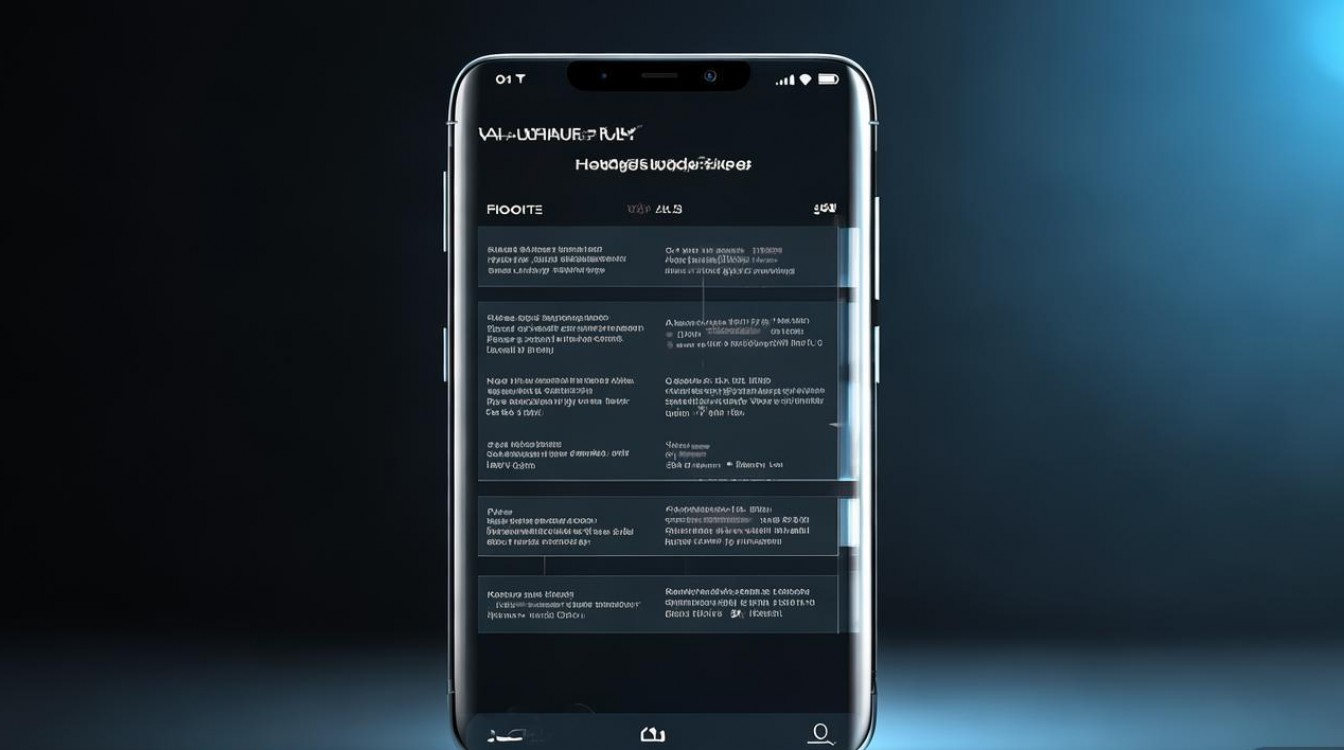
-
申请解锁码
部分旧机型(如EMUI 5.0之前的型号)可通过华为官方解锁工具直接获取解锁码,但新机型(HarmonyOS系统)已取消官方解锁通道,需借助第三方工具,若为旧机型,可访问华为开发者官网(https://developer.huawei.com/consumer/cn/service/josp/agc/index.html)注册账号,提交设备IMEI码申请解锁码(通常需1-3个工作日)。 -
连接电脑并解锁
- 下载华为USB驱动并安装,确保电脑能识别手机(可通过“设备管理器”查看)。
- 将手机通过USB线连接电脑,开启“USB调试”模式,并在手机弹窗中选择“允许USB调试”。
- 运行下载的解锁工具(如华为官方解锁工具或第三方工具如“华为刷机助手”),根据提示输入解锁码(若有),点击“解锁”按钮。
- 工具会自动执行解锁操作,手机将重启并恢复出厂设置,期间切勿断开USB连接或操作手机。
(二)安装root权限
解锁Bootloader后,可通过安装Magisk(主流root工具)或TWRP Recovery实现root,以Magisk为例,具体步骤如下:
-
安装TWRP Recovery(可选)
部分用户需先安装第三方Recovery(如TWRP)以方便刷入Magisk,下载对应机型的TWRP镜像文件,使用“fastboot”命令刷入:fastboot flash recovery twrp.img fastboot reboot recovery
进入Recovery后,选择“Wipe”-“Format Data”清除数据(可选),再返回主界面。
-
刷入Magisk安装包
- 将下载的Magisk APK(如Magisk-vXX.apk)或ZIP包(如Magisk-vXX.zip)传输至手机存储根目录。
- 重启至TWRP Recovery(若已安装),选择“Install”,找到Magisk ZIP包并滑动确认刷入。
- 刷入成功后,选择“Reboot System”重启手机,首次启动可能较慢,属正常现象。
-
验证root权限
重启后,打开Magisk App,点击“安装”-“选择并修补”,选择系统镜像文件(通常位于/dev/block/bootdevice/by-name目录下的boot分区),生成修补后的镜像文件,重启手机至Fastboot模式,通过fastboot命令刷入修补后的镜像:fastboot flash boot magisk_patched.img fastboot reboot
重启后,安装“Root Checker”类应用,检测是否获取root权限。
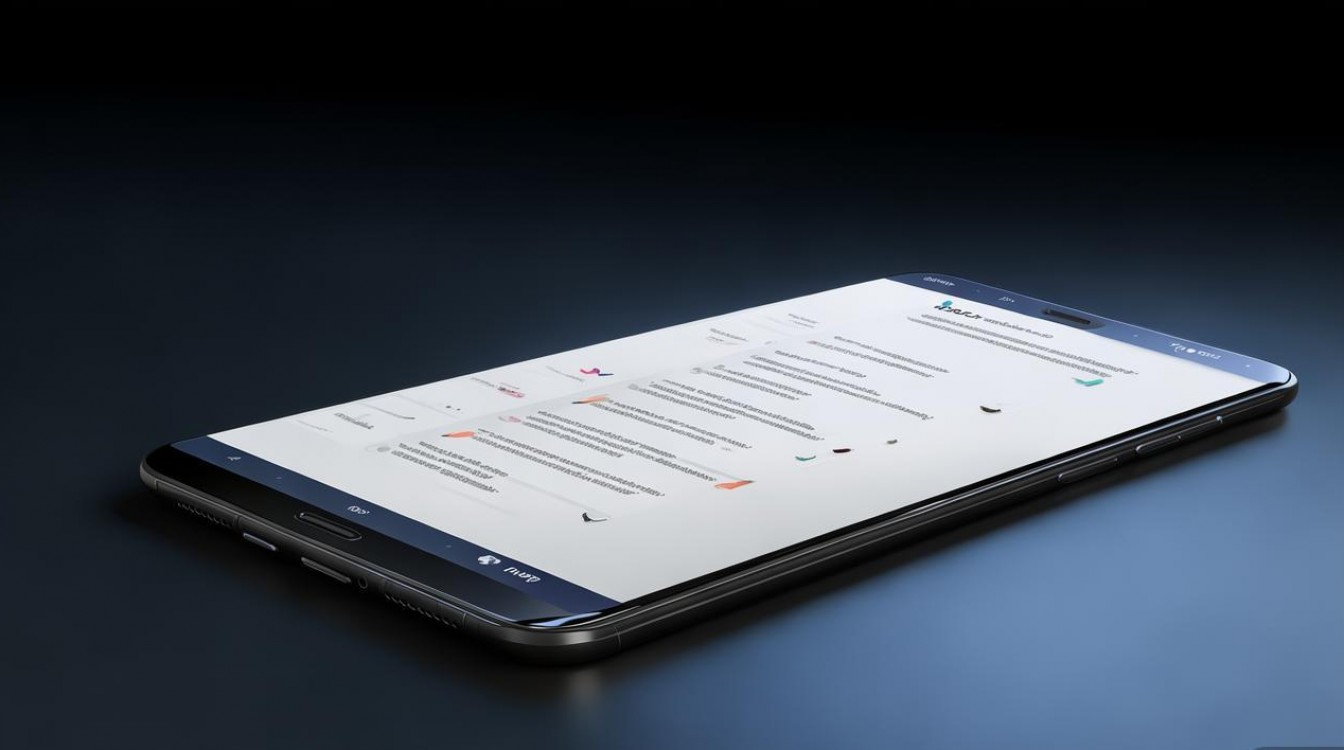
风险提示与注意事项
-
失去官方保修
华为官方明确表示,解锁Bootloader将导致手机失去保修资格,若手机在保修期内,不建议进行root操作。 -
系统稳定性下降
root后可能引发系统崩溃、应用不兼容、安全漏洞等问题,部分银行、支付类应用可能因检测到root环境而限制使用。 -
数据安全风险
第三方工具可能存在恶意代码,导致个人信息泄露,建议从可信来源下载工具,并在root前关闭手机安全软件。 -
操作失败处理
若root过程中断或失败,可能导致手机变砖(无法开机),可尝试通过Fastboot模式刷入官方固件恢复(需提前下载对应机型的官方ROM包)。
相关工具与资源推荐
| 工具类型 | 推荐工具 | 适用场景 |
|---|---|---|
| Bootloader解锁工具 | 华为官方解锁工具、华为刷机助手 | 旧机型(EMUI 5.0前) |
| Recovery工具 | TWRP、OrangeFox Recovery Project | 安装第三方Recovery,方便刷入root |
| Root工具 | Magisk、SuperSU(已停止更新) | 获取root权限,管理模块化功能 |
| 固件下载 | 菜单单机网、华为官方支持网站 | 恢复官方系统,应对root失败 |
相关问答FAQs
问题1:华为手机root后如何恢复出厂设置并取消root权限?
解答:若需取消root权限,可通过以下步骤操作:
- 打开Magisk App,点击“卸载Magisk”,选择“完全卸载”(将清除root权限,但保留Magisk模块)或“保留ROm只卸载Magisk”(仅移除root功能)。
- 卸载后重启手机,若仍残留root权限,可进入Recovery模式选择“Wipe Data/Factory Reset”恢复出厂设置(注意:此操作将清除所有数据)。
- 若需彻底恢复官方系统,需通过华为官方工具(如华为手机助手)刷入官方固件,覆盖修改后的系统分区。
问题2:华为手机root后无法使用华为支付或银行类应用怎么办?
解答:这是由于root环境触发了应用的安全检测机制,可通过以下方法尝试解决:
- 隐藏root权限:使用Magisk的“隐藏”功能(Magisk Hide),在Magisk App中开启并添加需要隐藏的应用(如华为支付、银行App)。
- 卸载安全组件:部分应用依赖华为的安全组件(如华为移动服务HMS),可尝试在Magisk中禁用相关模块(需谨慎操作,避免影响系统稳定性)。
- 恢复官方系统:若长期需使用金融类应用,建议取消root并恢复官方系统,或使用双系统工具(如Magisk Delta)创建无root环境的独立空间。
需要注意的是,隐藏root并非100%有效,部分应用会通过底层检测识别root环境,此时建议放弃使用或选择官方支持的替代方案。
版权声明:本文由环云手机汇 - 聚焦全球新机与行业动态!发布,如需转载请注明出处。












 冀ICP备2021017634号-5
冀ICP备2021017634号-5
 冀公网安备13062802000102号
冀公网安备13062802000102号